De vez en cuando recibimos mensajes promocionales o de spam en nuestra bandeja de entrada. Sin duda, es una tarea tediosa eliminarlos manualmente. Es un dolor de cabeza si la limpieza de la bandeja de entrada se retrasa un mes. Por suerte, puedes eliminar automáticamente los mensajes después de 30 días en iPhone y iPad con iOS 12.
Eso es exactamente lo que vamos a explicar en el consejo de hoy. Así que, sin perder más tiempo, vamos a repasar el tutorial y a librarnos de esta eterna tarea.
Cómo eliminar automáticamente los mensajes después de 30 días en iPhone o iPad en iOS 12
Paso 1. Abrir el Aplicación de configuración en su dispositivo iOS → pulse Mensajes.
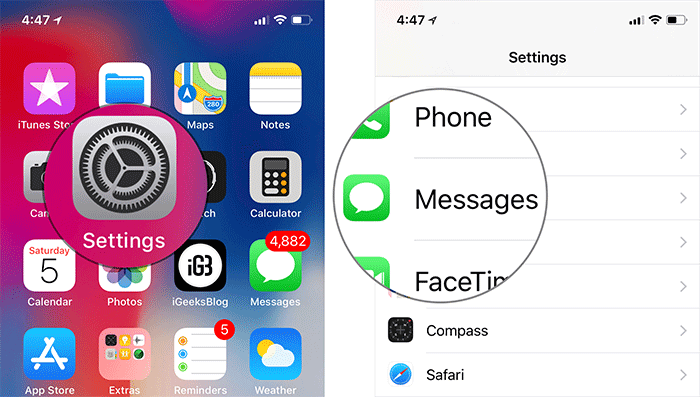
Paso 2. A continuación, desplácese de nuevo hacia abajo y pulse Mantener los mensajes en la sección HISTORIAL DE MENSAJES.
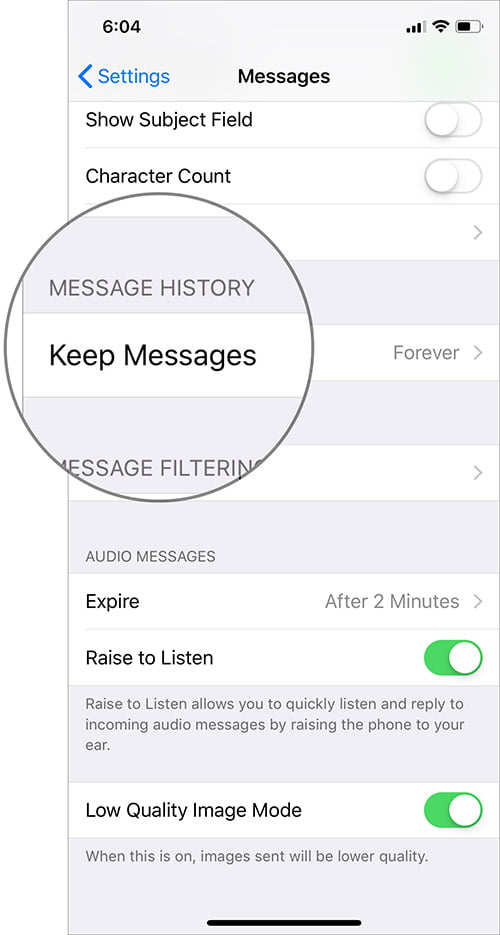
«Para siempre» es la selección por defecto. Las otras dos opciones son 30 días e 1 año.
Puedes tocar 30 días.
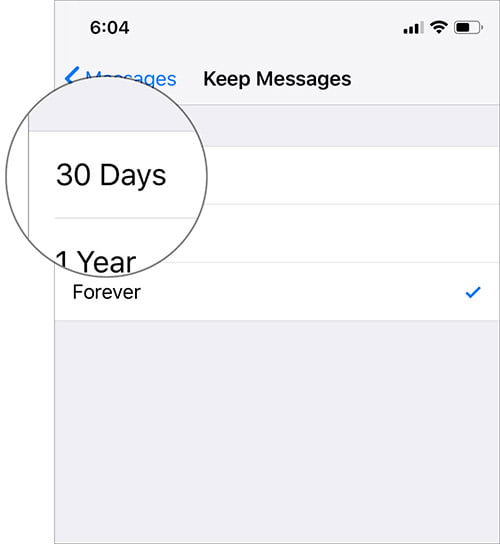
Paso 3. Ahora una ventana emergente se desplaza desde la parte inferior de la pantalla del dispositivo. Esta ventana emergente dice: Esto eliminará permanentemente todos los mensajes de texto y los archivos adjuntos de los mensajes de tu dispositivo que tengan más de 30 días. Pulse Borrar para confirmar.
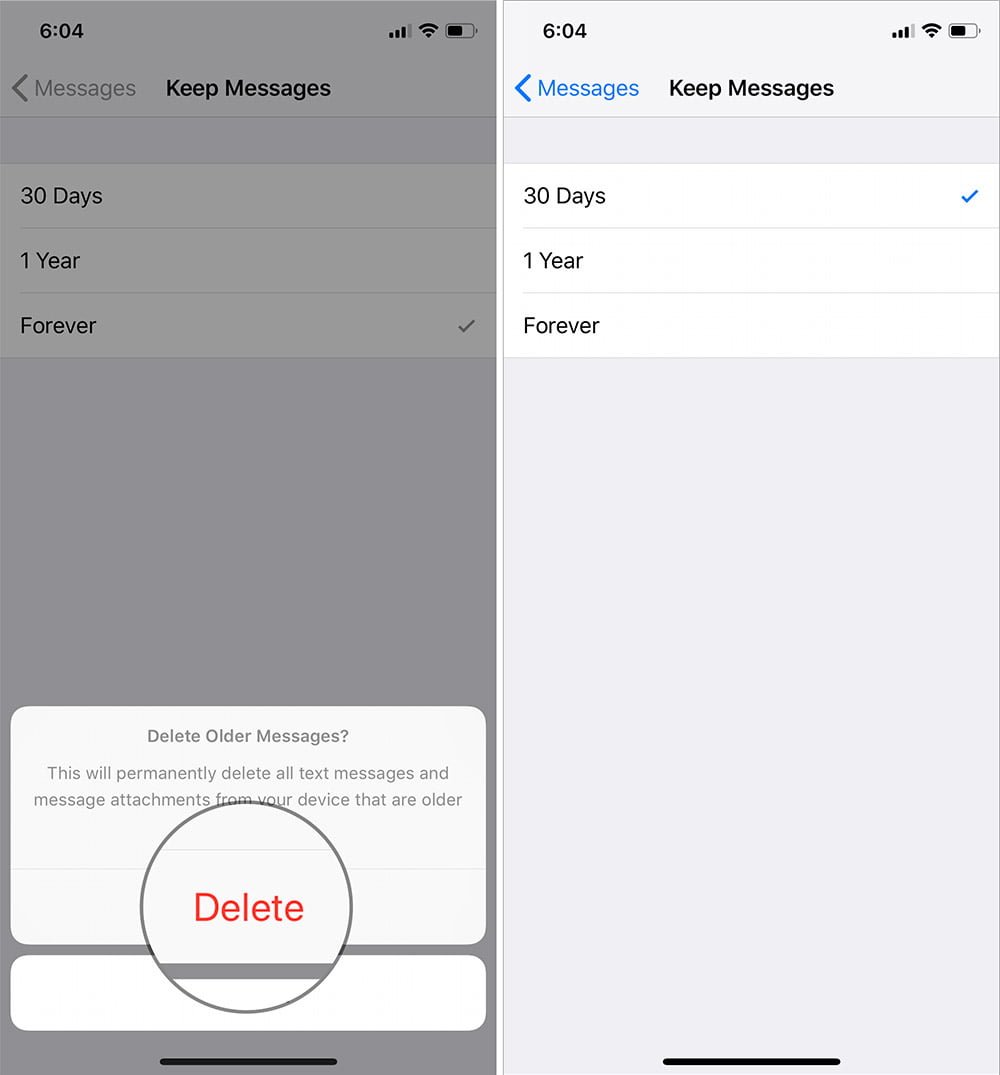
Después de este periodo, los mensajes y los archivos adjuntos se eliminarán automáticamente de tu iPhone o iPad.
Borrar automáticamente los mensajes de audio en el iPhone o el iPad
También puedes establecer periodos de borrado automático para los mensajes de audio. Se borrarán automáticamente del historial de conversaciones después de 2 minutos o 30 días.
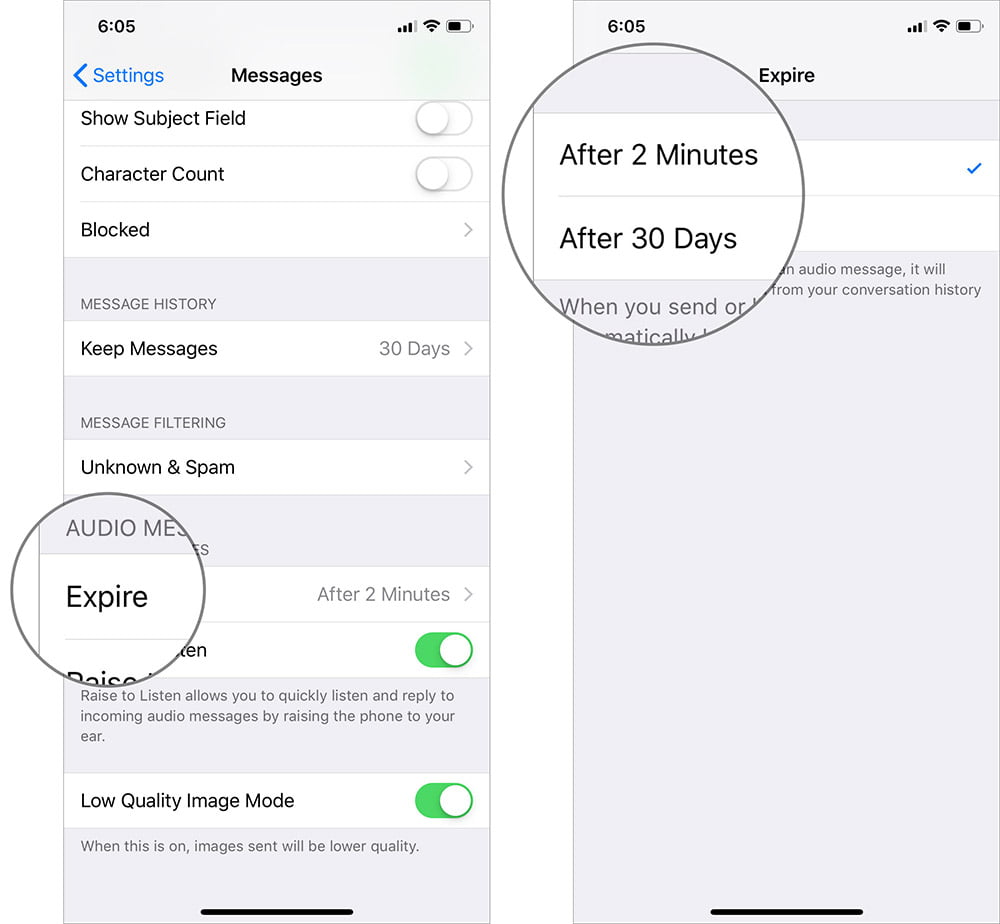
Si utilizas iOS 11 en tu iPhone o iPad, puedes activar la opción de eliminar automáticamente las conversaciones anteriores para deshacerte de los antiguos chats de iMessage .
Resumen.
Mientras tu dispositivo iOS tenga más espacio de almacenamiento, puedes permitir que la aplicación Mensajes acumule datos. Este método es útil para los usuarios con modelos básicos de iPhone o iPad.
Quizás también quieras leer estos posts:
- Cómo ocultar las alertas de chats específicos en la app Mensajes en iPhone en iOS 12
- Cómo acceder a las fotos en la app Mensajes en iOS 12 en iPhone o iPad
- Cómo eliminar una imagen o un vídeo de la aplicación Mensajes del iPhone
- ¿La aplicación de mensajes se bloquea en el iPhone? Resolver el problema inmediatamente
¿Quieres conservar los mensajes para siempre o durante 30 días en tu iPhone? Comparta su opinión con nosotros en
